为了追求完美,当一份PPT制作完成后,有可能觉得PPT的字体与版面不太相符,想换一种字体。若一张一张的幻灯片去更换字体,对于内容少的PPT来说还是可行的,对于内容多的PPT来说那很是消耗时间。今天就和大家分享下如何一键轻松解决PPT换字体这件事。
首先打开PPT文件,点击一下幻灯片中的内容,查看自己PPT现在使用的是什么字体。如图所示:
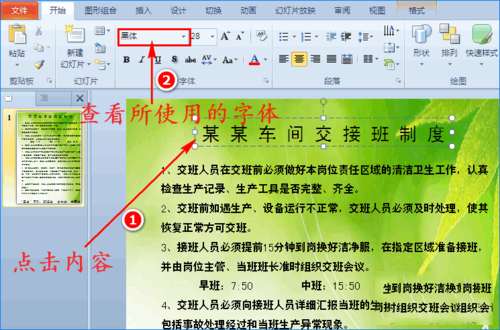
接着我们点击“开始”菜单,在其子项中找到“替换”选项。如图所示:

点击“替换”选项右侧的下三角符号,然后在扩展框中选择“替换字体”项,这时就会弹出对话窗口。如图所示:

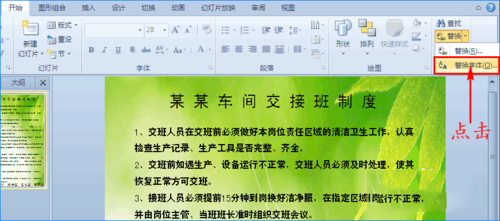
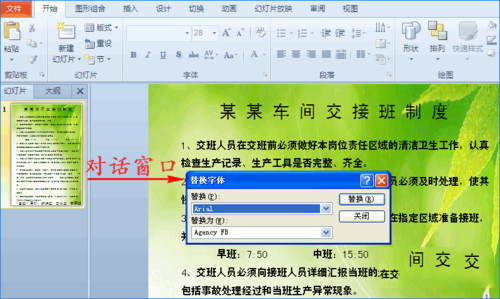
在对话窗口的“替换”处我们选择PPT原来的字体(黑体),然后在“替换为”处选择我们需要换的字体(新字体)。如图所示:
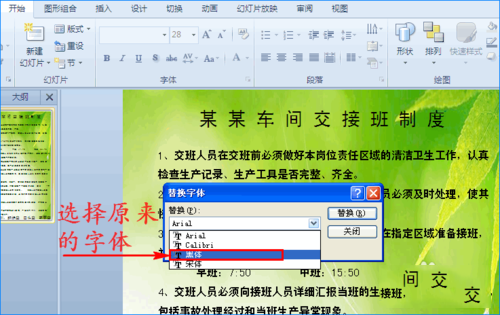
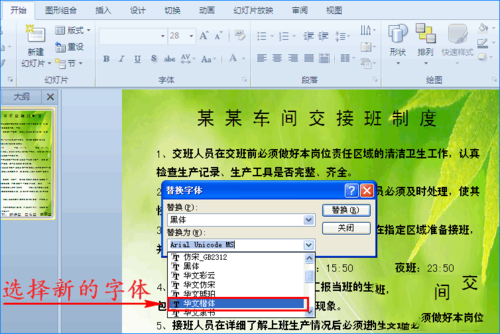
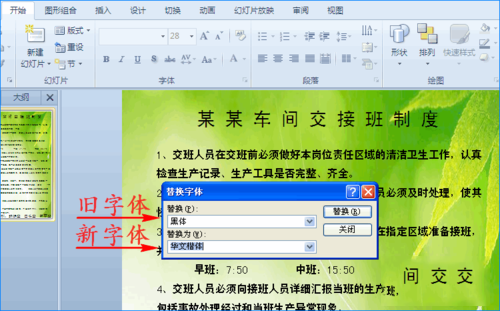
字体选择完成后,在对话窗口中我们点击“替换”按钮,这时PPT中的字体就全部变成新的字体啦。如图所示:
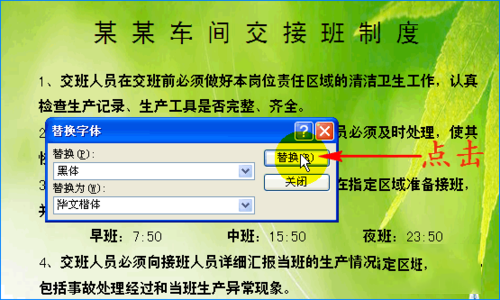
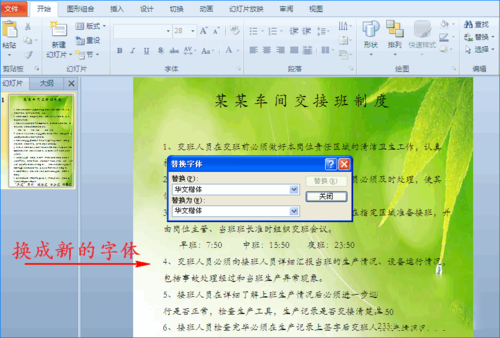
如果替换后字体依旧没有达到自己想要的效果,我们可以再次在“替换为”处选择其他字体进行替换,直到满足自己的要求。字体替换后,记得关闭替换窗口哦!如图所示:
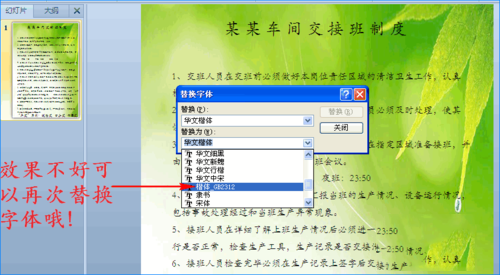
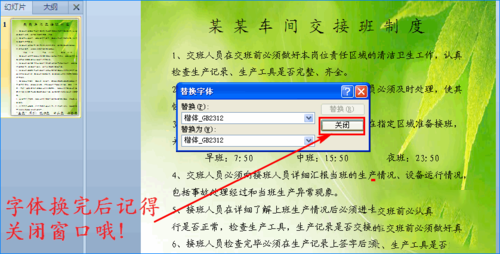
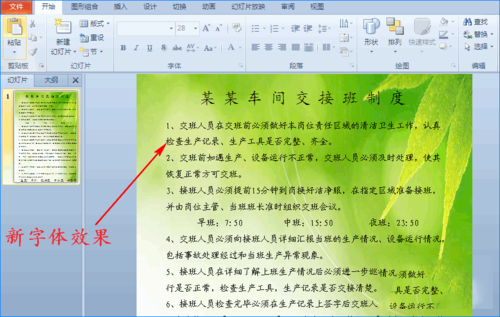
网友评论